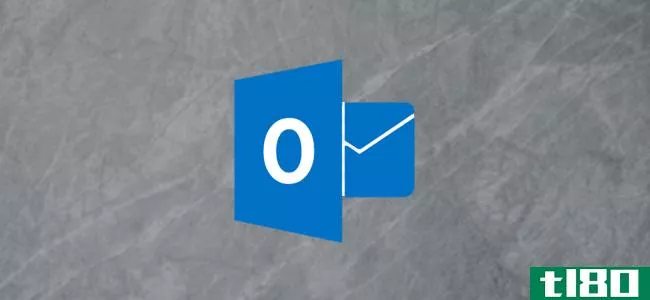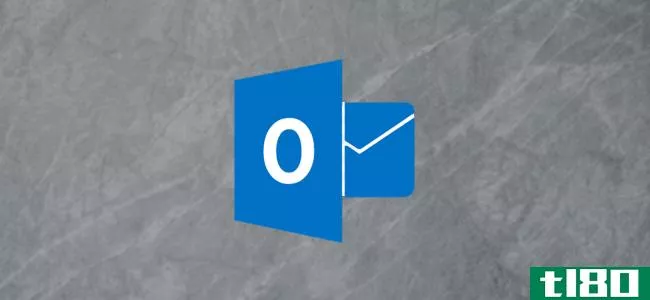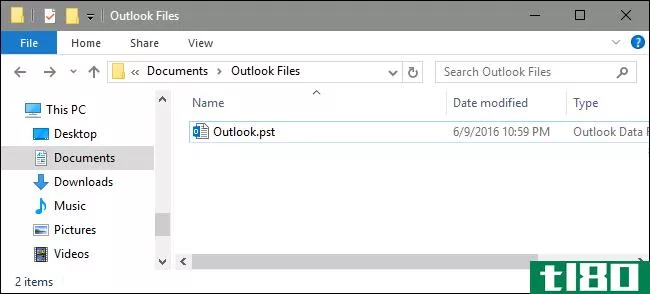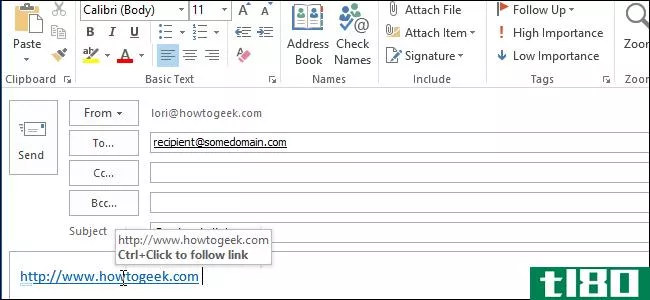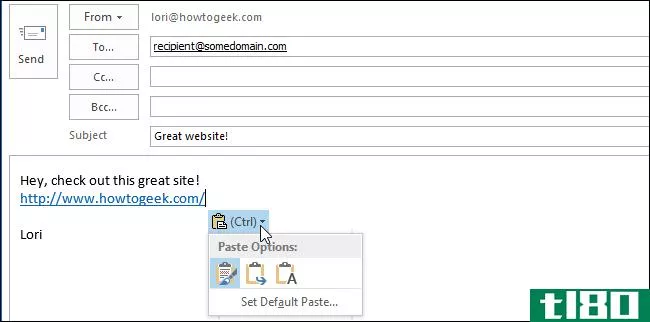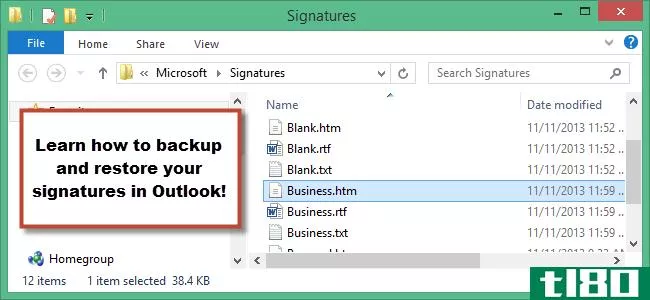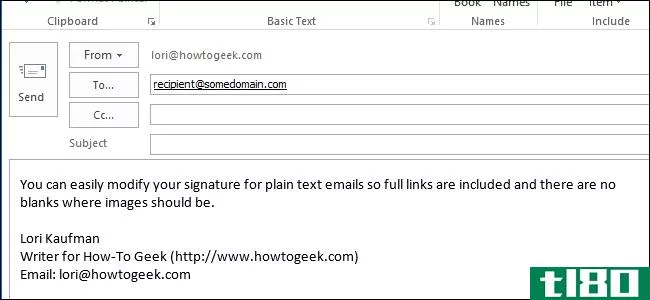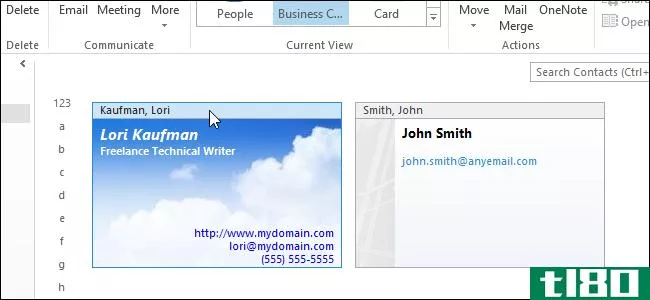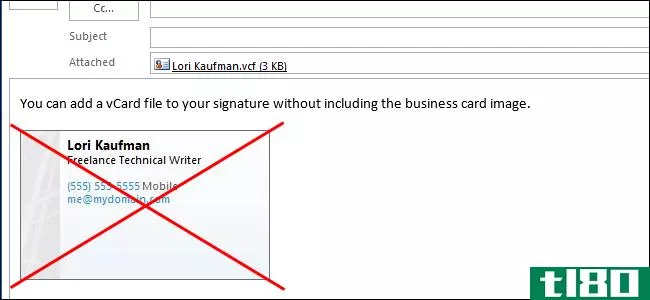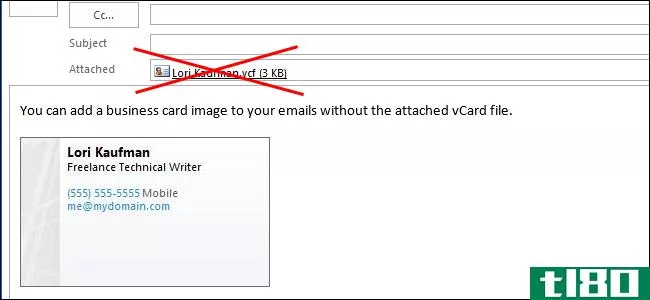如何在outlook 2013中使用签名编辑器
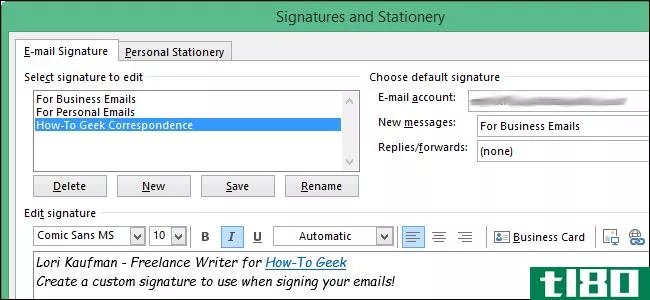
Outlook 2013中的签名编辑器允许您从文本、图形或名片创建自定义签名。我们将向您展示如何使用签名编辑器的各种功能来定制您的签名。
要打开“签名编辑器”,请单击“文件”选项卡,然后选择“帐户信息”屏幕左侧的选项。然后,单击“选项”对话框左侧的“邮件”,然后单击“签名”按钮。有关更多详细信息,请参阅上述文章之一。
更改签名的字体非常简单。选择要更改字体的文本,然后从下拉列表中选择所需字体。
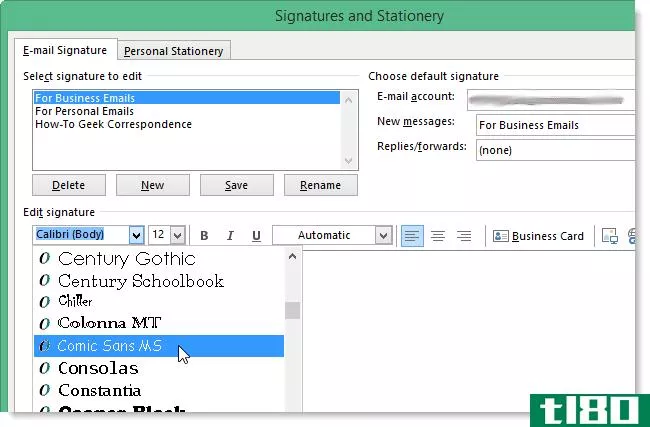
也可以分别为每行文字设置对正(左、中、右)。默认情况下显示为“自动”的下拉列表允许您更改选定文本的颜色。单击“确定”接受更改并关闭“签名和信纸”对话框。
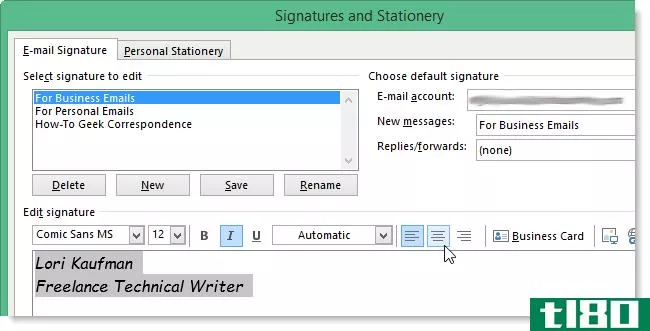
要在电子邮件中查看您的签名,请单击导航栏上的“邮件”。
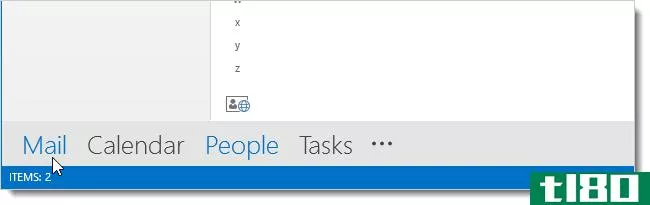
单击“主页”选项卡上的“新建电子邮件”。
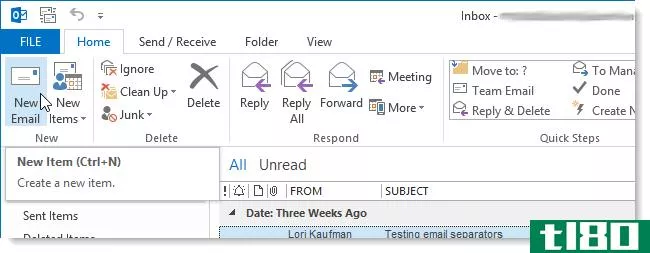
将显示消息窗口,并将默认签名**电子邮件正文。
注意:你不应该在签名中使用不常见的字体。为了让收件人看到您的签名,您选择的字体也需要安装在收件人的计算机上。如果没有安装字体,收件人将看到不同的字体、错误的字符,甚至占位符字符,这些都是空的方形框。
使用“文件”选项卡或消息窗口右上角的X按钮关闭消息窗口。如果需要,可以将其保存为草稿,但这不是必需的。
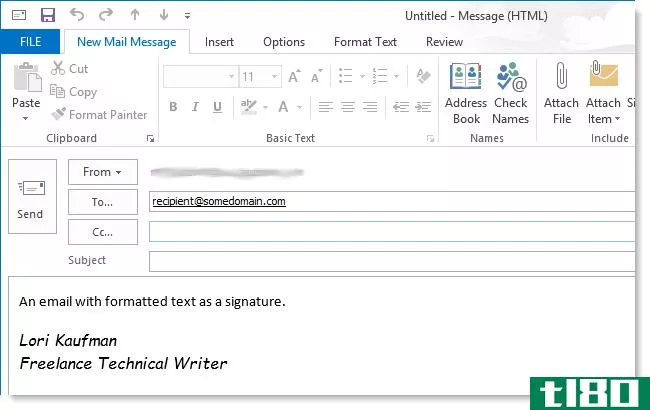
如果你决定使用一种不常见的字体,一个更好的方法是创建一个签名作为一个图像,或标志。在图像编辑程序中创建您的图像或徽标,使其达到您想要在签名中使用的确切大小。以尽可能小的文件大小保存图像。.jpg格式适用于图片,.png格式适用于详细图形,.gif格式适用于简单图形。gif格式通常生成最小的文件。
要在签名中**图像,请再次打开“签名和信纸”对话框。删除编辑器中当前的文本(如果有的话),或者创建一个新的签名。然后,单击编辑器工具栏上的“图像”按钮。
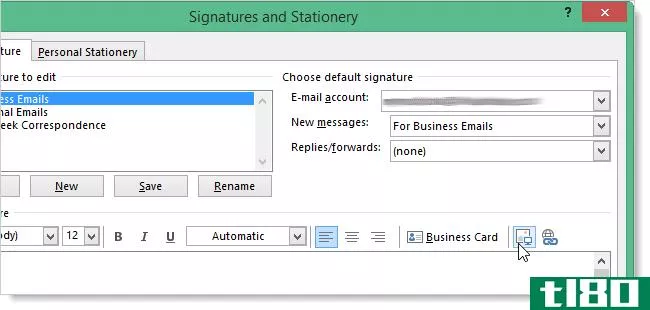
在“**图片”对话框中,导航到图像的位置,选择文件,然后单击“**”。
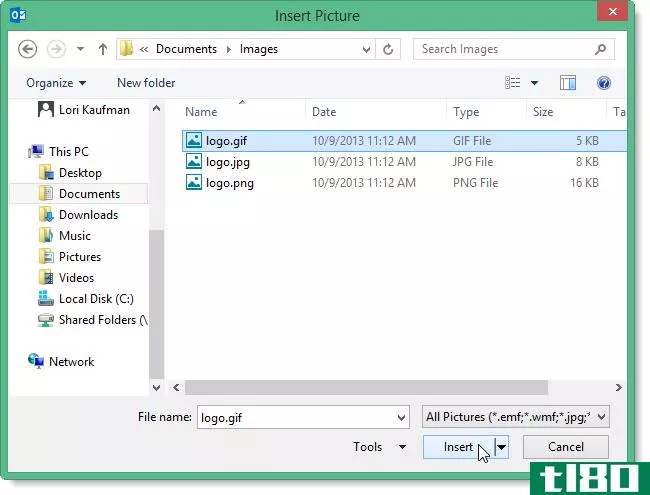
如果要从web**图像,必须在“文件名”编辑框中输入图像的完整URL(而不是本地图像文件名)。例如,http://www.somedomain.com/images/signatureepic.gif。如果要链接到指定URL处的图像,还必须从“**”下拉列表中选择“链接到文件”以维护URL引用。
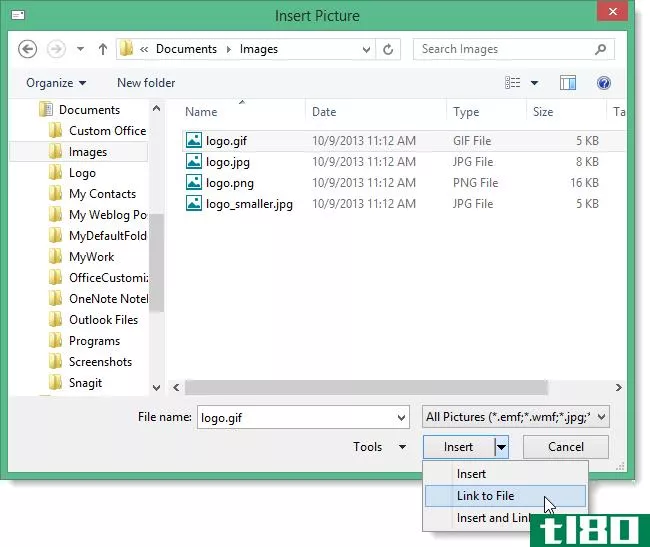
图像将**到“编辑签名”框中。单击“确定”接受更改并关闭“签名和信纸”对话框。
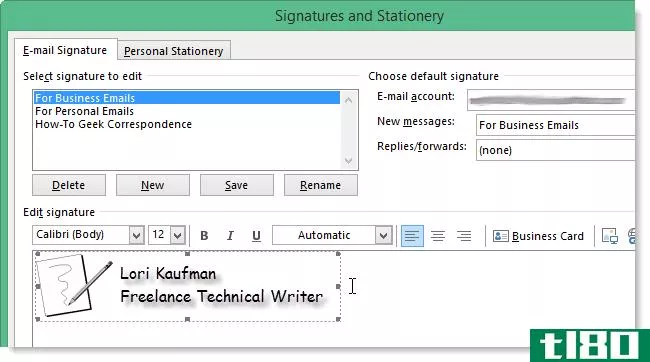
再次创建新电子邮件。您将注意到**签名的图像显示在消息正文中。使用“文件”选项卡或消息窗口右上角的X按钮关闭消息窗口。
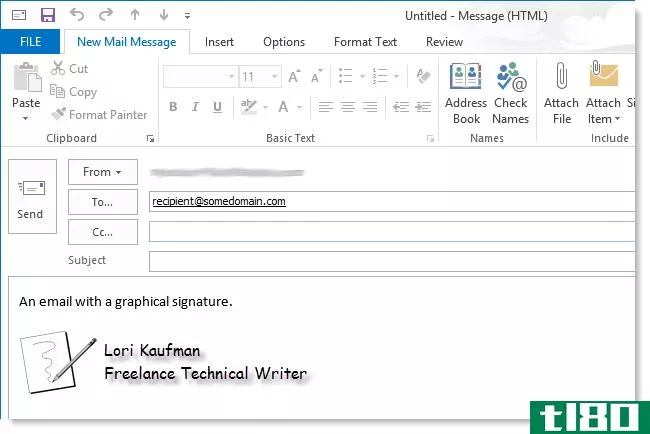
您可能需要在签名中添加网页链接或电子邮件链接。为此,请再次打开“签名和信纸”对话框。输入要为链接显示的文本,高亮显示文本,然后单击编辑器工具栏上的“超链接”按钮。
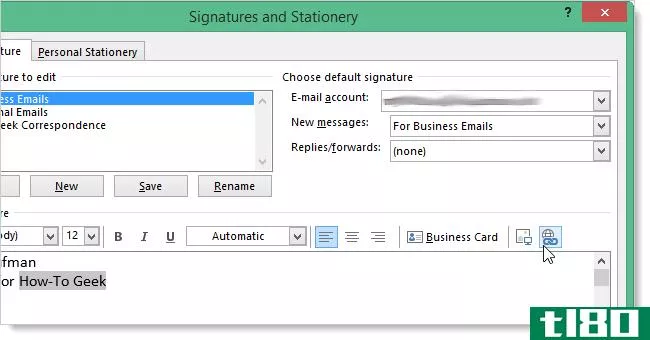
在“**超链接”对话框中,从左侧列表中选择链接类型,然后在“地址编辑”框中输入网页、电子邮件或其他类型的地址。您可以更改将显示在“要显示编辑”框的文本中链接的签名中的文本。单击“确定”接受更改并关闭对话框。
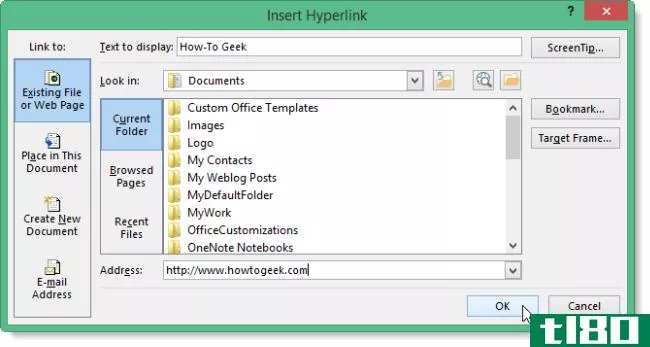
该链接在编辑器中以默认的蓝色下划线文本显示。单击“确定”接受更改并关闭“签名和信纸”对话框。
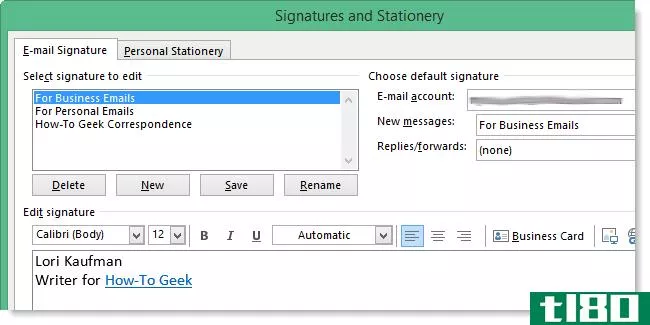
下面是一个电子邮件的例子,其中包含签名中的链接。使用“文件”选项卡或消息窗口右上角的X按钮关闭消息窗口。
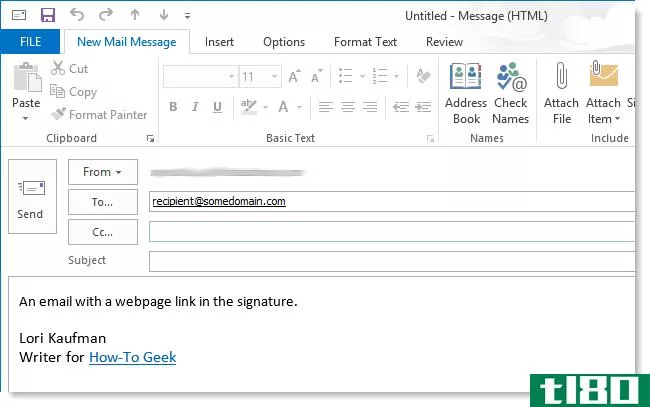
您也可以将您的联系信息作为名片**您的签名中。要执行此操作,请单击编辑器工具栏上的“名片”。
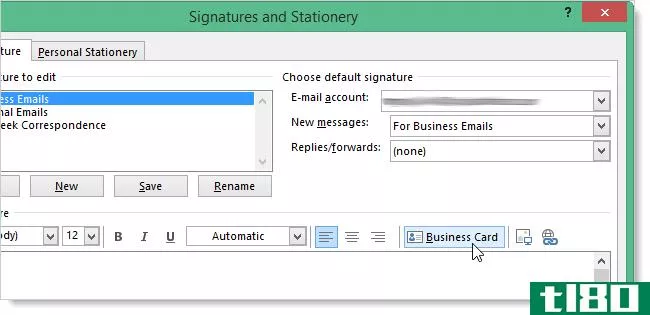
在“**名片”对话框中,选择要作为名片**的联系人。从“大小”下拉列表中选择名片图像的大小。单击“确定”。
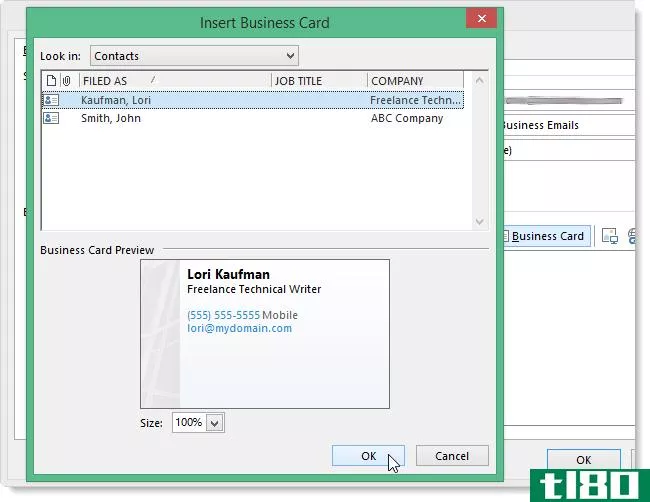
名片图像将显示在签名编辑器中。单击“确定”接受更改并关闭“签名和信纸”对话框。
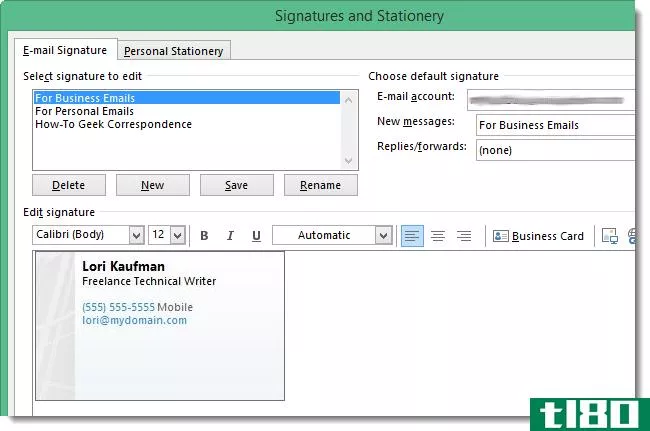
当您在签名中**名片时,名片图像将显示在电子邮件正文中,并且包含您的联系信息的.vcf文件将附加到电子邮件中。此.vcf文件可以导入到支持此格式的Outlook等程序中。
使用“文件”选项卡或消息窗口右上角的X按钮关闭消息窗口。
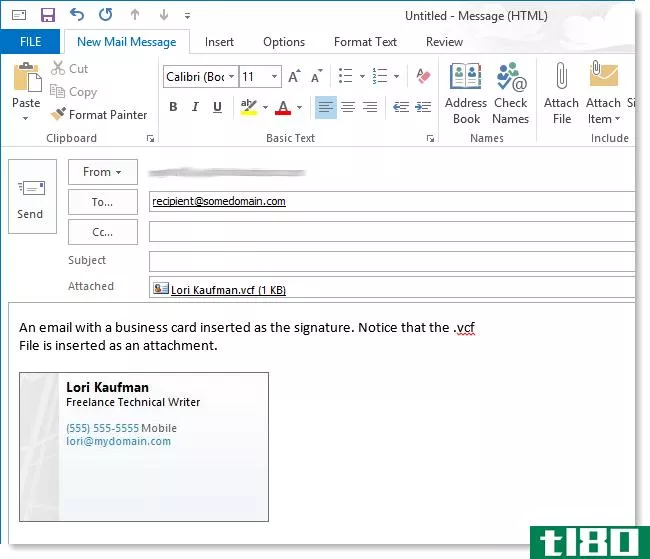
您也可以将名片**签名中,而无需附上图像或.vcf文件。
如果您想在.vcf文件中向收件人提供您的联系信息,但又不想将其附加到每封电子邮件中,则可以将.vcf文件上载到internet上的某个位置,并在签名中添加指向该文件的链接,如“获取我的vCard”。
注意:如果要编辑名片,例如向名片应用不同的模板,则必须为联系人文件夹选择其他视图,以便打开“完整联系人编辑”窗口。
- 发表于 2021-04-11 14:59
- 阅读 ( 162 )
- 分类:互联网
你可能感兴趣的文章
如何在outlook搜索不工作时修复它
...“运行”对话框。然后,键入regedit并按Enter键打开注册表编辑器。接下来,按Ctrl+F打开“搜索”菜单,然后复制并粘贴以下注册表项: ...
- 发布于 2021-03-18 06:53
- 阅读 ( 400 )
如何在microsoft outlook中添加和更改签名
... 现在是有趣的部分,在文本编辑器中创建一个突出的电子邮件签名。当然,你可以通过**你的名字和联系方式来保持简单。但是,您可以使用可用的工具来更改字体样式和大小、设置文本格式、更改...
- 发布于 2021-03-30 18:19
- 阅读 ( 276 )
如何向outlook会议请求添加默认签名
Outlook的一个奇怪之处是无法向会议请求添加默认签名。这里有一个快速简单的方法来设置一键解决方案,避免每次创建会议时都进行剪切和粘贴。 我们之前已经详细介绍了创建、编辑和应用Outlook签名,但这些只能应用于电子...
- 发布于 2021-04-02 19:21
- 阅读 ( 147 )
如何自定义outlook邮件的主题和格式
厌倦了用“Calibri,11pt”来处理Outlook中发送的每封邮件吗?默认的明亮,白色的电子邮件背景让你的眼睛受伤?不用担心,您可以将默认的电子邮件主题更改为您想要的任何主题,下面是方法。 更改单个邮件的主题 如果要更...
- 发布于 2021-04-04 02:28
- 阅读 ( 207 )
如何在microsoft outlook中创建、编辑和应用签名
Outlook允许您对新邮件、答复和转发应用默认签名您甚至可以对新邮件和答复/转发使用不同的默认签名。您还可以创建附加的签名,可以动态应用于任何消息。他们是这样工作的。 邮件签名是一种有用的方式,可以包含有关您...
- 发布于 2021-04-04 03:47
- 阅读 ( 163 )
我的outlookpst数据文件在哪里?如何将它们移到其他地方?
...件资源管理器中移动现有的PST文件。 标准警告:注册表编辑器是一个强大的工具,误用它会使您的系统不稳定,甚至无法运行。这是一个相当简单的黑客,只要你坚持的指示,你不应该有任何问题。也就是说,如果您以前从未...
- 发布于 2021-04-08 21:28
- 阅读 ( 213 )
如何在不按住ctrl键的情况下跟踪outlook 2013中的超链接
...表中的“邮件”。 在“撰写消息”部分的右侧,单击“编辑器选项”按钮。 在“编辑器选项”对话框中,再次单击左侧列表中的“高级”,无论您是从Outlook主窗口还是从“消息”窗口访问“文件”选项卡。 注意:如果从“消...
- 发布于 2021-04-10 20:58
- 阅读 ( 150 )
如何摆脱outlook2013中的粘贴选项框
...已处于活动状态。 在“撰写消息”部分的右侧,单击“编辑器选项”按钮。 在“编辑器选项”对话框中,单击左侧的“高级”。 注意:如果从“消息”窗口打开“Outlook选项”对话框,但仍单击“高级”选项,则“编辑器选...
- 发布于 2021-04-10 21:33
- 阅读 ( 117 )
如何在outlook 2013中撰写和发送电子邮件
...。 其中许多选项都会打开子选项,例如,如果您单击“编辑器选项…”,您将发现一大堆要浏览的进一步复选框(分为两类,校对和高级)。 向下滚动,有邮件到达选项可选择Outlook在邮件到达收件箱时如何向您发出警报。 ...
- 发布于 2021-04-11 02:55
- 阅读 ( 183 )
如何在outlook 2013中创建和管理联系人
如果你没有联系人,Outlook就没有多大用处。当然,您可以在运行时输入电子邮件地址,但这既耗时又容易出错。最好在Outlook中已有联系人,这样您只需单击几下就可以快速发送一条消息。 在最近的一篇文章中,我们讨论了如...
- 发布于 2021-04-11 03:22
- 阅读 ( 133 )